首页 / 教程
wps设置符号快捷键 | 在WPS中为特殊符号设置快捷键
2022-12-12 03:16:00
1.如何在WPS中为特殊符号设置快捷键
编辑文档的时候,你可能需要插入一个特殊符号,通常的做法就是选择“插入”“符号”,然后选择你想要插入的符号,但如果有一个特殊符号需要经常使用,显然每次都要去查找很麻烦,最简单的方法是,为这个符号自定义一个快捷键,这样下次你要插入该符号时,只要按下快捷键组合即可实现符号插入哦!!
如下图,选择要插入的特殊符号,比如“æ”
然后选择设置框下方的选项“插入到符号栏”,如下图所示
在点击设置框的“符号栏”标签卡,为符号“æ”设置快捷键,如“Ctrl + X” (直接按住键盘的Ctrl和X键设置),然后点击“指定快捷键”,设置成功,如下图
然后试试把,想输入符号“æ”时,只需要点击你设置的快捷键就可以了。
2.wps里怎么把特殊符号用快捷键调出来
在WPS上面使用快捷键将特殊符号调出的方法:
1. 打开WPS文档,点击【插入】,【符号】,【其他符号】;
2. 在“符号”对话框里面点击【符号栏】,然后对常用的符号设置快捷键,如:摄氏度(℃)可以设置成“Ctrl+Shift+C”,之后在文档里面直接使用快捷键输入符号即可。
3. 可以使用输入法上面带有的符号进行输入,即:输入符号的名称,之后在候选字符框里面选择显示出来的符号。
【提示】WPS里面能够定义的符号快捷键数量有限,也容易引起冲突,因此,使用符号时直接在“符号”里面查找并插入即可。
3.怎样在最新版的WPS中设置自定义快捷键
在最新版的WPS中设置自定义快捷键的方法:
1、打开WPS文字,点击菜单栏--插入--符号;
2、在符号界面,点击符号选项卡,任意选择一个符号,选中,点击下方的插入到符号栏。
3、再次查看符号栏,发现刚才添加的符号以及在其中了,不过这还不方便我们使用。
4、点击符号栏选项卡,在左侧窗口选中刚才添加的特殊符号,右边快捷键下方,在键盘上按下你想设置的快捷键,点击指定快捷键。这样你按下快捷键就会输出符号了,在打字的时候就不需要鼠标点击下方的符号,提高了打字速度。
4.WPS2019怎么设置快捷键
1、我们在电脑上打开wps2019,然后点击wps2019菜单栏的插入的菜单项。
2、接下来在打开的插入工具栏上点击“符号”的图标。
3、接下来在打开的符号下拉菜单中,我们点击“其他符号”的快捷链接。
4、这时就会弹出符号的窗口,在窗口中点击右上角的“符号栏”的选项卡。
5、接着在打开的符号栏窗口中,我们找到想要设置快捷键的符号,点击右侧的“快捷键”文本框,同时在这里输入组合快捷键。
6、接着点击下面的“指定快捷键”的按钮。
7、这时可以看到快捷键已设置好了。这样以后想要输入符号的时候,只需要按下设置好的快捷键就可以了。
以上就是wps2019给符号添加快捷键的教程,希望大家喜欢,请继续关注我们。
5.WPS如何玩转符号栏
一、使用符号栏: 1、符号栏的调用: 看一下菜单项“视图|工具栏|符号栏”前面是否打有对勾,如果有对勾,在WPS窗口中就能找到符号栏,如果没有打对勾,就在“符号栏”菜单项上单击,符号栏就会出现在WPS窗口中。
2、符号栏状态的改变: 符号栏可以呈现为窗口的形式,按窗口的关闭按钮就可以将其关闭。如图 如果符号栏过长,也可以通过拖动符号栏的边框使其变形为多行,如图 当然,我们也可以将它拖靠到WPS窗口的边缘,使之和其他工具栏一样,停靠在窗口边缘上,如图 3、在文档中插入符号: 在符号栏上找到需要的符号,单击后此符号就会插入到WPS文档中。
如果所需符号已定义快捷键,也可以使用快捷键将符号插入文档,而且即使符号栏未显示到窗口中,也可以通过快捷键插入(快捷键的设定稍后再作介绍)。 二、符号栏的自定义: 符号栏上的符号毕竟有限,不一定符合你的需要,不过WPS给了我们充分的自由。
1、向符号栏增加符号: 执行菜单项“插入|符号”,就会弹出“符号”对话框,如图 在“符号”选项卡中,先从“字体”下拉列表框中选择自己需要的中英文字体,再在右侧的“子集”下拉列表框中找出字符所在的子集,然后在下边的符号框内找出自己要添加的字符并单击(双击时会直接插入到当前文档),单击“插入到符号栏”按钮,就会将选中的符号插入到符号栏中了(按“插入”按钮的话会插入到当前文档)。 如果你需要将段落符等特殊符号插入到符号栏,则要定位到“特殊字符”选项卡,然后选中所需字符,单击“插入到符号栏”按钮。
2、从符号栏删除符号: 对于不常用的或能直接从键盘上方便调用的符号,我们可以将其从符号栏删除,以节约符号栏的空间。 在“符号”对话框的“符号栏”选项卡中,从“自定义符号”编辑框中选中要删除的字符,然后单击左下角的“删除”按钮,这个字符就会从列表中删除,同时工具栏上对应的字符也会被删除。
如果只想将该字符从符号栏上删除,而在列表中仍然保留,则可去掉该字符前的对勾,而不要单击“删除”按钮。 3、字符快捷键的设置: 对于常用的字符,最好为它指定快捷键,以加快录入速度。
定义(或改变)快捷键时,先在“自定义符号”编辑框中选中要设定快捷键的字符,然后将光标定位到“快捷键”文本框,按下要设置的快捷键(注意不要与系统已有快捷键相同),单击“指定快捷键”按钮,就把快捷键指定给了所选定的字符。 如需取消已设定的快捷键,可以在“自定义符号”编辑框中选中要取消快捷键的字符,然后将光标定位到“快捷键”文本框,按退格键或DELETE键,“快捷键”文本框内会出现一“无”字,单击“指定快捷键”按钮,所选定的字符的快捷键就取消了。
4、调整字符在符号栏中的顺序: 在“符号栏”选项卡中,在“自定义符号”编辑框中选中某一字符,然后单击“上移”或“下移”按钮调整它在符号栏中的顺序。 三、符号栏的重置: 如果你想把符号栏恢复到初始状态,只需单击“重设符号栏”按钮即可。
6.wps中 怎样做可以使得对任意一段字符 可以用一个快捷键的输入
现在我们来说说WPS文字里的特殊的快捷键,能够帮助我们很快的输入这些符号:
Alt+177 :±(正负号) Alt+41388 :‖(平行)Alt+41409 :*(叉,错) Alt+41415 :∏(圆周率)Alt+41419 :∷ (成比例) Alt+41420 :√(勾,对)) Alt+41421 :⊥(垂直符) Alt+41423 :∠(角)
Alt+41425 :⊙ (圆) Alt+41430 :≈(约等于)Alt+41436 :≤ (小于等于) Alt+41437 :≥(大于等于)Alt+41438 :∞ (无穷大) Alt+41439 :∵(因为)Alt+41441 :♂ (男生) Alt+41442 :♀(女生)Alt+41443 :° (度) Alt+41448 :¤(太阳?)Alt+41454 :☆ (五星) Alt+41458 :◎(内圆)Alt+41459 :◇ (空心菱形) Alt+41460 :◆(实心菱形)Alt+41466 :→ (向右) Alt+41467 :←(向左)Alt+41468 :↑ (向上) Alt+41469 :↓(向下)……………………………………………
需要特别注意的是:输入数字一定要用小键盘!!!!!除了上面这些,当然还有很多数字组合有待我们去发现了,只要多去测试,一定会找到更多的惊喜噢!
7.wps快捷键设置在哪里
右键点击WPS图标的属性,可以设置快捷键。
1.使用鼠标右键点击WPS图标打开选项卡。2.点击下方属性,找到快捷键设置。
3.根据需求设置WPS快捷键即可。4.根据以上步骤就可以设置WPS快捷键。
WPS的功能非常强大,实际工作中,如果学会一些常用的操作快捷键能大大的提高工作效率。而除了常见的快捷键使用方式,我们还可以自定义设置快捷键。
那wps自定义快捷键怎么设置?wps自定义快捷键设置?1、打开wps,单击左上角的“文件”,点击“选项”按钮。2、在对话框中单击“自定义功能区”,点击“自定义”。
3、根据需要重设快捷键即可。小编提示:目前仅支持部分功能的快捷键~以上就是智能家小编给大家带来的关于“wps自定义快捷键设置”的全部内容了,为了提高工作效率,我们在使用wps表格处理数据的时候,可以设置一些常用的快捷键,下面就让学习啦小编告诉大家wps表格怎样设置快捷键,希望对大家有所帮助。
wps表格设置快捷键的方法 第一步,打开你的WPS表格的编辑页面。wps表格设置快捷键的步骤图1 第二步,鼠标点击菜单栏处的插入——符号选项。
wps表格设置快捷键的步骤图2 第三步,在弹出来的文本框的底端鼠标点击选择其它符号。wps表格设置快捷键的步骤图3 第四,点击选择你要设置快捷键的符号,比如$,然后点击插入到符号栏,wps表格设置快捷键的步骤图4 第五步,然后鼠标点击文本框上方的符号栏,进入设置快捷键。
wps表格设置快捷键的步骤图5 第六步,鼠标选中你的符号,然后在右方设置快捷键的位置输入你想要的快捷键。设置完之后点击插入即可。
8.Word中怎样为符号设置快捷键
步骤/方法
1.打开Word文档。
2.单击“插入”功能区。
3.在“符号”中单击“符号”按钮。
4.单击“其它符号”选项。
5.在“符号”对话框选中某个符号。
6.单击“快捷键”按钮。
7.在“自定义键盘”对话框中单击“请按新快捷键”编辑框。
8.按住Ctrl或Alt键,同时按下或多个字母或符号(例如Alt+Z)。
9.单击“指定”按钮。
10.单击“关闭”按钮。
11.设置完所有快捷键后,单击“关闭”按钮关闭“符号”对话框即可。
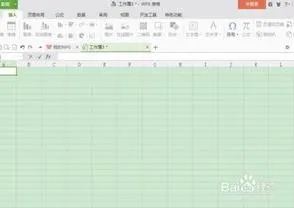
最新内容
| 手机 |
相关内容

windows10中设置 【Windows10中设
windows10中设置 【Windows10中设置用户账户的方法】,设置,方法,用户账户,点击,控制面板,界面,Win10下设置切换输入法需要打开电脑
windows10字体大 【windows10字体
windows10字体大 【windows10字体大小怎么设置成黑体】,字体大小,显示,选择,字体大,黑体,点击,1用于自定义设置项目,我们在这里可以
wps文档设置下页标题栏 | wps凡是
wps文档设置下页标题栏 【wps凡是有标题一的都另起一页,设置方法求高手】,设置,标题栏,表格,文档,方法,高手,1.wps凡是有标题一的都
WPS文字设置章节 | WPS文字插入目
WPS文字设置章节 【WPS文字插入目录】,文字,自动生成目录,怎么设置,设置,操作方法,选择,1.WPS文字怎么插入目录以WPS 2019版本为例1
wps空白表格默认 | wps表格修改默
wps空白表格默认 【wps表格修改默认设置】,修改,表格,默认,模板,教程,双击,1.wps表格怎样修改默认设置第一种方法:默认页面设置法 新
在wps文档中插入四方体 | 在wps文
在wps文档中插入四方体 【在wps文字里输入方框符号】,文字,输入,方框符号,文档,插入,怎样插入,1.如何在wps文字里输入方框符号操作
wps纸型设置 | WPS中设置纸张的大
wps纸型设置 【WPS中设置纸张的大小】,设置,文件,格式,添加,怎么把,自定义,1.WPS中怎么设置纸张的大小题解决:可能没正确识别打印机
手机版wps表格截图快捷键 | 在WPS
手机版wps表格截图快捷键 【在WPS表格里快速截图】,表格,快速截图,文档,截图,手机版,选择,1.如何在WPS表格里快速截图1、选择你所需











